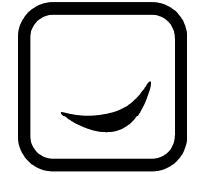در دنیای فناوری امروزی، گوشیهای هوشمند به یکی از ابزارهای بسیار کاربردی و حیاتی برای ما تبدیل شدهاند. اما آیا تا به حال به این فکر افتادهاید که چگونه میتوانید گوشی هوشمند خود را به یک موس و کیبورد کامپیوتر تبدیل کنید؟ یا در موقعیتی قرار گرفتهاید، که موس شما خراب شود، باتری موس تمام شود یا نیاز به کنترل از راه دور لپتاپ خود داشته باشید؟ برای حل این مشکل، میتوانید از روش تبدیل گوشی به موس و کیبورد کامپیوتر استفاده کنید.
این تبدیل، نه تنها به شما اجازه میدهد، تا با دقت و سرعت بیشتری با کامپیوتر کار کنید، بلکه استفاده از امکانات پیشرفته و حسگرهای داخلی گوشیتان را نیز برای شما امکان پذیر میکند. همچنین، این روش به شما امکان میدهد، تا از موبایل خود به عنوان یک موس بیسیم استفاده کنید. تلفن شما چه اندروید و چه آیفون باشد، می تواند این کار را انجام دهد. پس تا انتهای مقاله در مستر دبی همراه ما باشید، تا به آموزش تبدیل گوشی به ماوس کامپیوتر بپردازیم.
بهترین برنامههای ماوس گوشیهای هوشمند
برنامههای ماوس برای گوشیهای هوشمند امروزه یک تجربه کاربری بسیار کارآمد و جذاب را ارائه میدهند. اپلیکیشنهایی مانند “Remote Mouse“، “Unified Remote”، “PC Remote” و “WiFi Mouse” از جمله پرطرفدارترین و کارآمدترین برنامهها هستند. این برنامهها به کاربران این امکان را میدهند، تا گوشیهای هوشمند خود را به عنوان یک موس و کیبورد کامپیوتر مورد استفاده قرار دهند و کاربردهای متنوعی از کنترل کامپیوتر تا انتقال فایل و مدیریت دستگاه از راه دور را تجربه کنند. توجه شود که، انتخاب نرمافزاری که با سیستمعامل شما سازگار است و نیازهای شما را برطرف میکند، مهم است تا تجربه کاربری بهتری از تبدیل گوشی به ماوس و کیبورد داشته باشید. در ادامه به معرفی این برنامههای کاربردی میپردازیم.
- تبدیل گوشی به موس لمسی با نرم افزار Unified remote
Unified Remote یک برنامه بسیار مفید و چندمنظوره است، که به کاربران امکان تبدیل گوشی هوشمند خود به یک ماوس و کیبورد کامپیوتر را میدهد. این برنامه بر روی ویندوز، مک، لینوکس، و حتی رسیورهای تلویزیون هوشمند نصب میشود، به شما امکان کنترل انواع دستگاهها را میدهد. با اجرای آن روی گوشی و نصب نرمافزار متناظر روی کامپیوتر، امکان کنترل کامپیوتر از راه دور را فراهم میکند. همچنین Unified Remote به شما امکان دسترسی سریع به برنامهها، تصاویر و فایلهای کامپیوترتان را از راه دور میدهد.
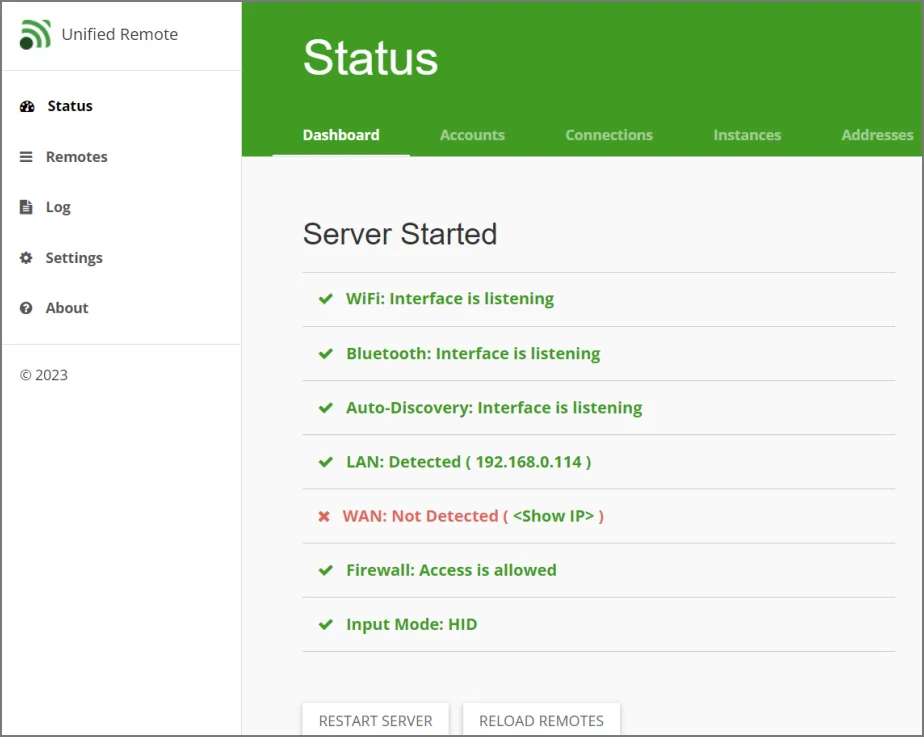
تبدیل گوشی به موس لمسی با نرم افزار Unified remote
این برنامه قابلیت سفارشیسازی دکمهها و کنترلها را نیز داراست تا تجربه کاربری شما را بهینه کند. Unified Remote در نسخههای رایگان و پولی موجود است. نسخه رایگان شامل 18 کنترل از راه دور، چندین تم و پشتیبانی از صفحه کلید شخص ثالث است . نسخه پولی بیش از 40 کنترل از راه دور پریمیوم و توانایی ایجاد ریموت های سفارشی را اضافه می کند.
- نرم افزار تبدیل گوشی به موس کامپیوتر Remote Mouse
Remote Mouse یک نرمافزار رایگان با خریدهای درون برنامهای، برای تبدیل گوشی هوشمند خود به یک ماوس و کیبورد کامپیوتر است. این نرم افزار از سیستمعاملهای ویندوز (Windows)، مک (Mac) و لینوکس (Linux) و همچنین، آیفون و اندروید پشتیبانی میکند. با نصب و راهاندازی این نرمافزار بر روی گوشی خود و نرمافزار مرتبط بر روی کامپیوتر، میتوانید به راحتی کامپیوترتان را از راه دور کنترل کنید.
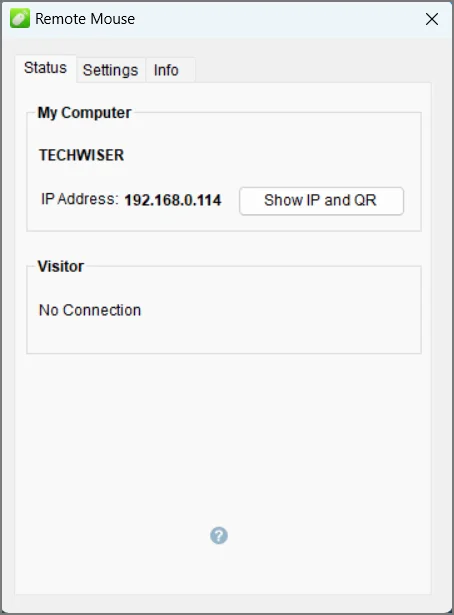
نرم افزار تبدیل گوشی به موس کامپیوتر Remote Mouse
این برنامه به شما امکان کنترل دقیق موس را با حرکت و لمس انگشتان بر روی صفحه لمسی گوشی میدهد. همچنین، شما میتوانید تنظیمات حساسیت و سرعت را همانطور که با ماوس کامپیوتر انجام می دهید، تنظیم کنید. یکی از ویژگیهای جالب Remote Mouse این است که به سادگی و بدون نیاز به تنظیمات پیچیده از طریق شبکه Wi-Fi به کامپیوتر متصل میشود.
- برنامه تبدیل گوشی به موس کامپیوتر PC Remote
برنامه PC Remote یکی دیگر از برنامههای کاربردی در این زمینه است، که فقط برای سیستم عامل ویندوز در دسترس است؛ در گوشیهای اندروید و آیفون نیز قابل کنترل است. این اپلیکیشن بیشترین تعداد گزینه و سفارشی سازیهای موجود را دارد. از این برنامه همچنین میتوان، به عنوان دسته بازی نیز استفاده کرد؛ که این قابلیت، گوشی هوشمند شما را به یک کنترلر لمسی کاملا کاربردی تبدیل می کند.

برنامه تبدیل گوشی به موس کامپیوتر PC Remote
نوع اتصال شامل اتصال بی سیم با Wi-Fi ، بلوتوث و اتصال با کابل شارژ USB است . همچنین ویژگیهایی مانند انعکاس عکس صفحه و گالری در کامپیوتر، مدیریت گوشی و کنترل دوربین در نسخه رایگان خود برنامه موجود هستند. اگرچه استفاده از این برنامه رایگان است، اما تبلیغات بنری نیز هر چند وقت یکبار به شما خوشامد می گوید، که می تواند کمی حواس شما را پرت کند.
برای تبدیل گوشی به موس با کابل در این برنامه، ابتدا باید گزینه USB tethering را در موبایل خود فعال کنید. سپس موبایل را به لپتاپ متصل کنید، در صفحه اسکن کد برنامه روی Connect بزنید، بعد از آن روی آیکون USB کلیک کنید؛ هم اکنون اتصال شما برقرار است. در تبدیل گوشی به موس با بلوتوث توجه کنید، که درایور بلوتوث سیستم شما حتما به شرکت مایکروسافت تعلق داشته باشد. سپس بلوتوث گوشی و سیستم را روشن کرده و برنامه را متصل کنید.
- تبدیل گوشی به موس بیسیم با برنامه WiFi Mouse
نرمافزار WiFi Mouse یک ابزار کاربردی است، که به کاربران این امکان را میدهد تا گوشی هوشمند (اندروید یا آیفون) خود را به یک موس و کیبورد بیسیم برای کامپیوتر تبدیل کنند. این نرمافزار از طریق اتصال به یک شبکه وایفای مشترک، کنترل موس و کیبورد کامپیوتر را از راه دور امکانپذیر میسازد. کاربران باید نرمافزار WiFi Mouseرا بهصورت جداگانه بر روی گوشی هوشمند و کامپیوتر خود نصب کنند و پس از اتصال به همین شبکه وایفای، میتوانند کامپیوتر خود را از راه دور کنترل کنند.
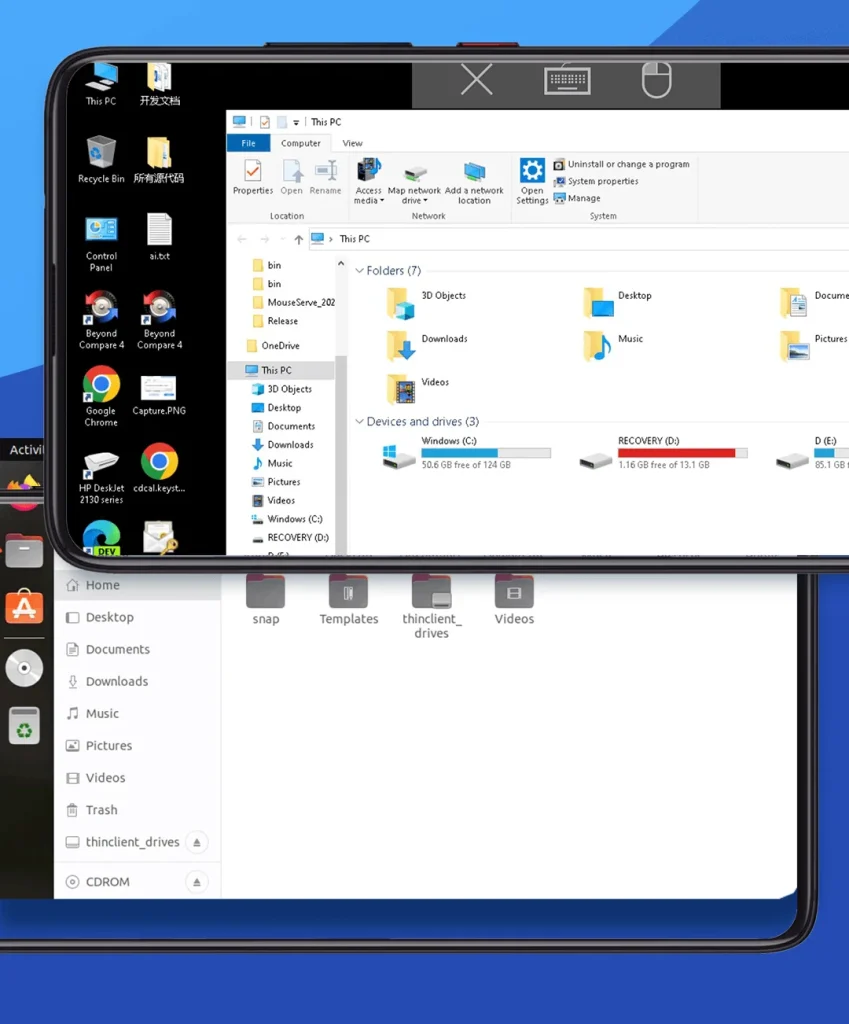
تبدیل گوشی به موس بیسیم با برنامه WiFi Mouse
نحوه تبدیل گوشی به موس و کیبورد کامپیوتر و کنترل کامپیوتر از راه دور
هر یک از این 4 اپلیکیشن دارای یک اپلیکیشن دسکتاپ و یک اپلیکیشن موبایل هستند، که با هم کار میکنند. تنظیم در هر یک مشابه است. ما در اینجا کار با برنامه تبدیل گوشی به موس کامپیوتر با نرمافزارUnified remote را آموزش میدهیم.
- نصب Unified Remote
ابتدا Unified Remote را از فروشگاه اپلیکیشن موبایل App Store برای iOS یا Google Play برای اندروید روی گوشی هوشمند خود دانلود و نصب کنید.
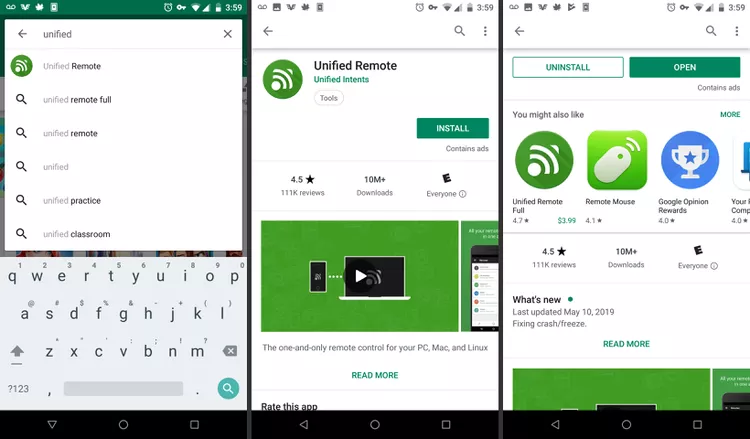
نصبUnified Remote روی گوشی
- نصب نرمافزار کامپیوتر
برای استفاده از Unified Remote بر روی کامپیوترتان، نیاز به نصب نرمافزار مخصوص دارید. به وبسایت Unified Remote مراجعه کنید و نرمافزار متناسب با سیستمعامل کامپیوترتان را دانلود و نصب کنید.
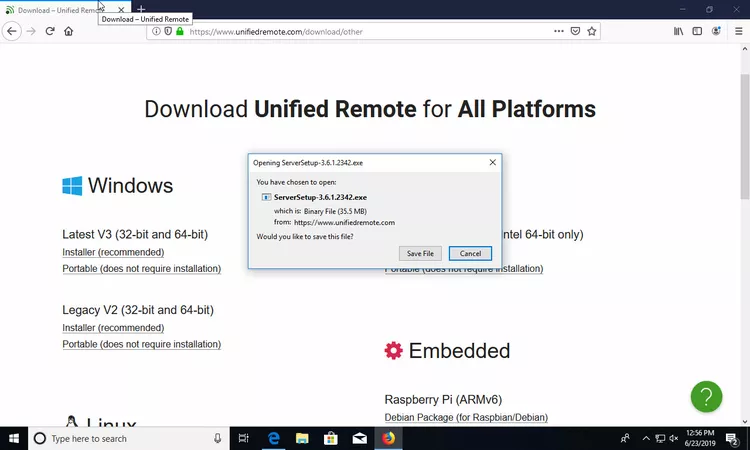
نصب برنامه Unified Remote روی کامپیوتر
- اتصال به کامپیوتر
با اجرای Unified Remote روی گوشی هوشمند، به دنبال دستگاه کامپیوتر خود بگردید و با انتخاب آن، به اتصال بلوتوث یا Wi-Fi بین گوشی و کامپیوتر بپردازید. اگر به بلوتوث وصل میشوید، اطمینان حاصل کنید که بلوتوث روی کامپیوتر نیز فعال باشد. دقت کنید اگر از وای فای استفاده میکنید، هر دو دستگاه به یک شبکه وای فای وصل باشند.
- استفاده از ماوس و کیبورد
فعالیت خود را انتخاب کنید، انتخابها شامل رسانه، بازیها، مدیریت فایل و موارد دیگر است.
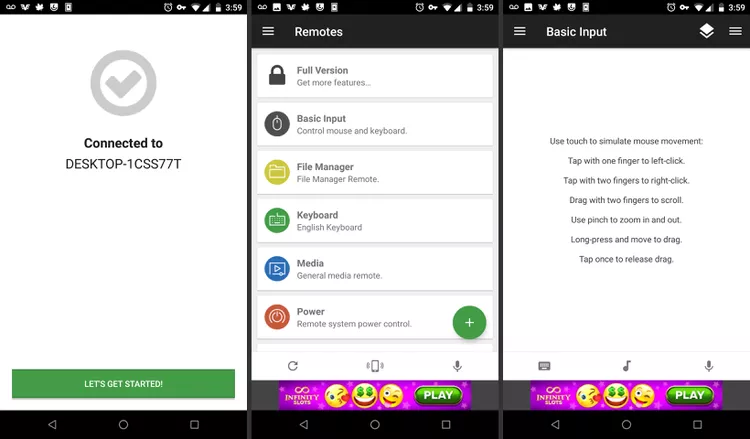
تبدیل گوشی به موس
اکنون شما میتوانید گوشی خود را به عنوان ماوس و کیبورد کامپیوتر استفاده کنید. در Unified Remote، دکمهها و کنترلهای ماوس و کیبورد در دسترس شما قرار دارند. میتوانید موس را با لمس و کشیدن انگشتان بر روی صفحه لمسی گوشی کنترل کرده و دستورات کیبورد را وارد کنید.
پس از تنظیم، برنامه دسکتاپ در نوار منوی رایانه شما ظاهر می شود و می توانید تنظیمات را در برنامه تلفن همراه تغییر دهید و بین فعالیتها جابجا شوید.
سخن پایانی
در این مقاله، 4 برنامه برای روش تبدیل گوشی به موس و کیبورد کامپیوتر را معرفی کردیم. این روشها همچنین میتوانند، به استفاده از تلفن هوشمندتان بهعنوان یک کنترل از راه دور در ویندوز، هنگام پخش فیلم یا ارائه در دفتر و یا موقع بازی کمک کنند.
آیا شما تاکنون از برنامه تبدیل گوشی به کیبورد و موس استفاده کردهاید؟ به نظر شما بهترین برنامه برای این کار کدام است؟ نظرات خود را با ما و دیگر کاربران به اشتراک بگذارید.